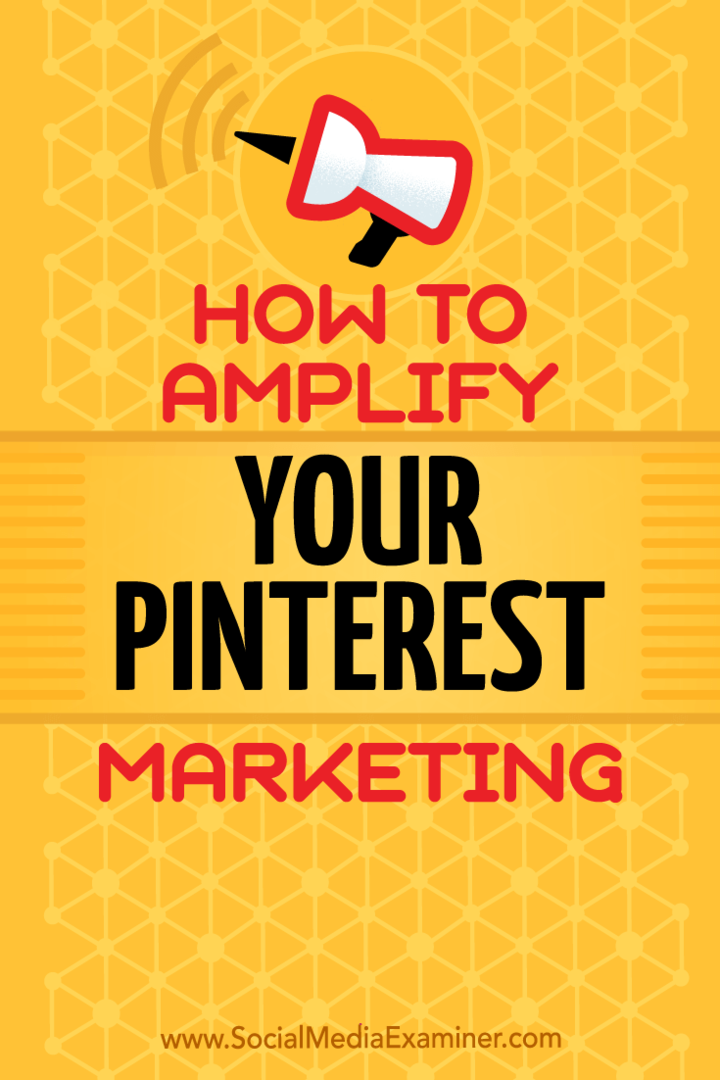Kā koplietot savu Google kalendāru
Google Google Kalendārs Varonis / / August 19, 2021

Pēdējoreiz atjaunināts

Ja vēlaties, lai jūsu grafiks neatpaliktu no draugiem, ģimenes vai kolēģiem, varat kopīgot Google kalendāru tikai ar dažiem klikšķiem.
Google kalendāra kopīgošana ir lielisks veids, kā informēt citus par savu grafiku. Neatkarīgi no tā, vai esat laulātais, vecāks, kolēģis vai draugs, varat viegli koplietot savu kalendāru un iestatīt tā atļaujas.
Šeit mēs parādīsim, kā kopīgot Google kalendāru un kā pārtraukt kopīgošanu, ja pārdomājat.
Kopīgojiet Google kalendāru
Pašlaik kopīgošanu varat iestatīt Google kalendāra vietnē, bet ne mobilajā lietotnē. Tātad, apmeklējiet Google kalendārs, pierakstieties un pēc tam veiciet tālāk norādītās darbības kopīgojiet savu kalendāru.
- Noklikšķiniet uz Iespējas pogu (trīs punkti) kalendāram, kuru vēlaties koplietot, kreisajā pusē. Varat kopīgot savu galveno kalendāru vai citu jūsu izveidotu kalendāru.
- Izvēlieties Iestatījumi un kopīgošana.
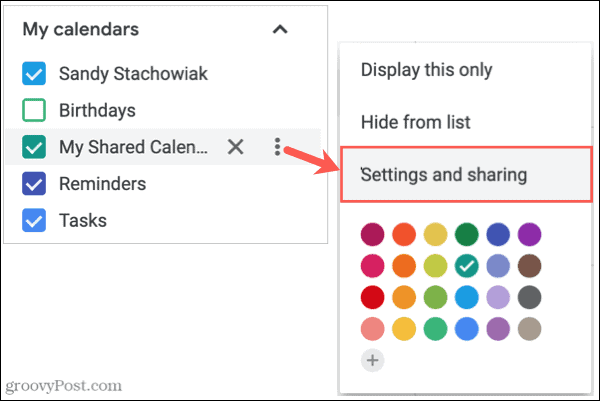
- Iestatījumos izvēlieties Kopīgojiet ar konkrētiem cilvēkiem kreisajā pusē zem kalendāra, kuru vēlaties kopīgot.
- Labajā pusē noklikšķiniet uz Pievienot cilvēkus.
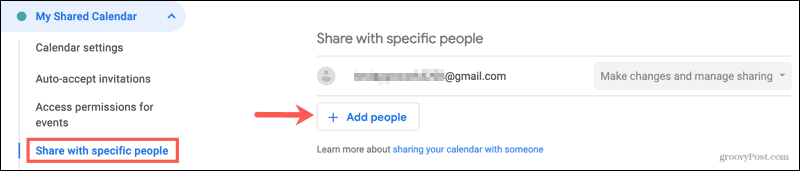
- Lodziņā pievienojiet e -pasta adresi vai vārdu no savām Google kontaktpersonām. Ja vēlaties, varat ievadīt vairākas personas.
- Zemāk esošajā nolaižamajā lodziņā atlasiet atļaujas. Vēlāk varat to mainīt pēc savas izvēles.
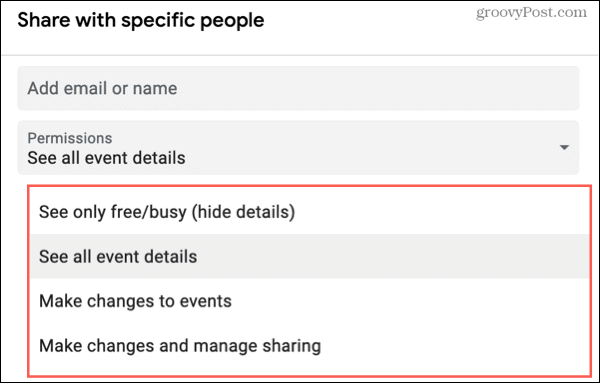
- Klikšķis Sūtīt. Šai personai tiek nosūtīts e -pasta ziņojums ar uzaicinājumu kopīgot jūsu kalendāru.
Pēc tam jūs atgriezīsities ekrānā Iestatījumi un redzēsit tos, ar kuriem esat kopīgojis Kopīgojiet ar konkrētiem cilvēkiem sadaļu. Un, kā redzat, varat izmantot nolaižamo lodziņu blakus viņu vārdam, lai pielāgotu šīs atļaujas.
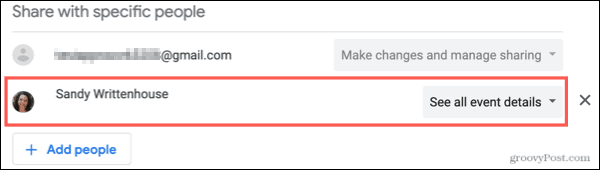
Kopīgojiet publisku Google kalendāru
Ja vēlaties publiski kopīgot Google kalendārā izveidoto kalendāru, iespējojiet šo funkciju un pēc tam paņemiet saiti, lai to nosūtītu citiem, ja vēlaties.
- Kreisajā pusē noklikšķiniet uz Iespējas kalendāram, kuru vēlaties koplietot, un izvēlieties Iestatījumi un kopīgošana.
- Iestatījumos izvēlieties Piekļuves atļaujas notikumiem kreisajā pusē zem kalendāra.
- Labajā pusē ieslēdziet pārslēgšanas pogu Padarīt pieejamu sabiedrībai.
- Jūs saņemsiet ziņojumu, kurā informēsit, ka jūsu kalendāru varēs meklēt un skatīt ikviens. Klikšķis labi ja vēlaties turpināt.
- Nolaižamajā lodziņā atlasiet kalendāra atļaujas.

Pēc tam varat noklikšķināt Iegūstiet kopīgojamu saiti ar iespēju kopēt šo saiti un kopīgot to tieši ar citiem.
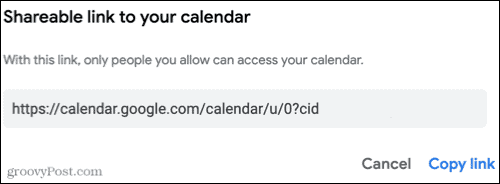
Pārtrauciet Google kalendāra kopīgošanu
Varat vienkārši pārtraukt Google kalendāra kopīgošanu ar konkrētām personām vai sabiedrību. Jums netiks lūgts apstiprināt nevienu no tālāk minētajiem, tāpēc pārliecinieties, vai vēlaties pārtraukt kopīgošanu, pirms sākat rīkoties.
Pārtrauciet kopīgošanu ar cilvēkiem
Dodieties atpakaļ uz Iestatījumi un kopīgošana > Kopīgojiet ar konkrētiem cilvēkiem kalendāram (kur sākotnēji iestatījāt kopīgošanu). Noklikšķiniet uz X pa labi no personas, ar kuru vēlaties pārtraukt kopīgošanu.

Pārtrauciet publiski kopīgot
Atgriezieties pie Iestatījumi un kopīgošana > Piekļuves atļaujas notikumiem kalendāram un izslēdziet pārslēgšanas pogu Padarīt pieejamu sabiedrībai.

Saglabājiet ikvienu, izmantojot Google kalendāru
Kopīgojot savu Google kalendāru, var ļoti viegli plānot pasākumus vai vienkārši sekot līdzi grafikiem, neatkarīgi no tā, vai tas ir personīgais vai darba kalendārs.
Lai iegūtu vairāk, apskatiet, kā to izdarīt sinhronizējiet Outlook ar Google kalendāru vai kā Google kalendārā izmantojiet ārpus biroja režīmu.
Kā notīrīt Google Chrome kešatmiņu, sīkfailus un pārlūkošanas vēsturi
Pārlūkprogramma Chrome lieliski saglabā jūsu pārlūkošanas vēsturi, kešatmiņu un sīkfailus, lai optimizētu pārlūkprogrammas veiktspēju tiešsaistē. Viņas veids, kā ...
Cenu atbilstība veikalā: kā iegūt cenas tiešsaistē, iepērkoties veikalā
Pirkšana veikalā nenozīmē, ka jums ir jāmaksā augstākas cenas. Pateicoties cenu atbilstības garantijām, jūs varat saņemt atlaides tiešsaistē, iepērkoties ...
Kā uzdāvināt Disney Plus abonementu, izmantojot digitālo dāvanu karti
Ja esat baudījis Disney Plus un vēlaties dalīties tajā ar citiem, šeit ir norādīts, kā iegādāties Disney+ dāvanu abonementu ...
Jūsu ceļvedis dokumentu kopīgošanai Google dokumentos, izklājlapās un slaidos
Jūs varat viegli sadarboties ar Google tīmekļa lietotnēm. Šis ir jūsu ceļvedis, kā koplietot pakalpojumos Google dokumenti, izklājlapas un prezentācijas ar atļaujām ...